kämpar med att få ditt konstverk utskriftsklart? Kanske har du hört några av lingo-gröda märken, skär guider, blöda och säkerhetsmarginaler – men du är inte säker på vad de menar? Oroa dig inte; de är inte så komplexa som de låter. Här är en snabbguide till varje term…
Beskärningsmärken
Vad är beskärningsmärken?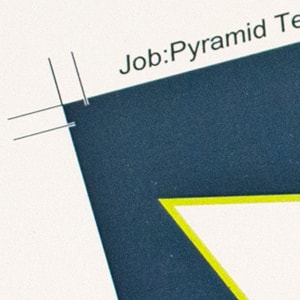
i tryckindustrin är det omöjligt att skriva ut bläck till kanten av pappersytan samtidigt som professionella resultat bibehålls, så skrivare skriver istället ut mönster på större ark och trimmer sedan dessa ark ner till produktens slutliga storlek. Denna teknik är också användbar för att producera mindre utskriftsartiklar i stora mängder, eftersom flera av dem kan skrivas ut på ett enda stort ark och sedan skäras individuellt i storlek.
Beskärningsmärken (aka trimmärken) är små linjer placerade i hörnen av utskriftsklara konstverk. De används för att ange de avsedda kanterna på den slutliga utskriftsprodukten; med andra ord berättar de helt enkelt skrivaren var de ska trimma.
behöver jag beskärningsmärken i min konstdesign?
Beskärningsmärken är viktiga för mindre trycksaker som visitkort och för konstverk som använder bleed (som vi pratar mer om lite).
om din design matchar storleken på arket som den ska skrivas ut på och inte innehåller någon text eller grafik som sträcker sig till kanten av designen, kommer det förmodligen att vara bra utan dem; men det är alltid bäst att kolla med din skrivare först. (Vi kommer att förklara hur man ställer in beskärningsmärken, samt blöda och säkerhetsmarginaler, i slutet av detta inlägg.)
Skärguider
Vad är en skärguide?
processen att skriva ut på större ark och trimma dem till storlek är också nödvändigt när du vill skapa en anpassad form. I detta fall används en formskärare eller en laserskärare för att skära formen i fråga.
en skärguide är i grunden en linje runt din design som tjänar två syften; den talar om för skrivaren vilken form du är ute efter, och vistelseort på din design du vill att formen ska skäras. Med andra ord är det en lite mer snygg version av grödmärken!
behöver jag inkludera en skärguide i min konstdesign?
endast om du letar efter en anpassad form, till exempel en cirkel, stjärna eller en rektangel med böjda hörn. Din cutter guide bör vara en vektor kontur, och bör helst levereras i din design fil på ett separat lager eller som en PDF, EPS eller AI (Adobe Illustrator-fil). Se till att alla viklinjer skiljer sig från dina snittlinjer; det är bäst att använda en solid linje för skärguiden och en streckad eller prickad linje för alla viklinjer.
vid bättre utskrift innehåller alla mallar för Formade produkter en skärguide; och om du behöver hjälp med att skapa en skärguide för din egen anpassade Form, släpp oss bara en rad.
blöda
vad är blöda?
Tänk dig att du just har köpt en ny bildram, och du har det perfekta fotot för att gå in i det. Det är en stor gruppbild av dig och hela din utökade familj, och dimensionerna på fotografiet matchar ramens inre dimensioner exakt.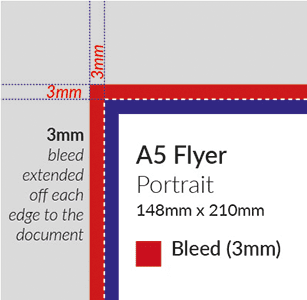
problemet är att fotot skrivs ut på ett större pappersark; lämnar en stor vit kant som du måste ta bort innan den passar inuti ramen.
så du försöker klippa längs kanterna på fotot med en sax; men varje gång din sax saknar kanten med en bråkdel av en millimeter, slutar du med små skarvar av den vita gränsen som visar igenom. Irriterande, eller hur?
i tryckindustrin skrivs de flesta produkter ut på större pappers – / kortark och trimmas sedan till slutlig storlek; men även med professionella pappersgiljotin-och stansverktyg är det omöjligt att få en perfekt noggrann trim på alla kanter av produkten varje gång.
det är där bleed kommer in. Blöda är det område på ditt tryck som sträcker sig bortom grödmärkena (eller skärguiden) så att eventuella små felaktigheter i trimningsprocessen inte kommer att dyka upp på den färdiga produkten.
behöver jag blöda i min konstdesign?
om din konstdesign är avsedd att nå kanterna på den produkt du skriver ut, är det viktigt att blöda i din design.
om inte, kommer du förmodligen att bli bra utan blödning, men se till att bakgrunden är transparent. Även om din teckningsbakgrund har samma färg som papperet du skriver ut på, kommer du förmodligen att upptäcka att bläck-och papperstonerna inte matchar exakt i den färdiga produkten. Om du är osäker är det alltid bäst att inkludera blödning för fall.
hur mycket blödning behöver jag?
mängden blödning som krävs varierar ofta beroende på vilken produkt du skriver ut och tryckeriet du använder, men de flesta av dem (inklusive oss här på Better Printing) rekommenderar minst 3 mm blödning.
säkerhetsmarginaler
vad är säkerhetsmarginaler och säkra zoner?
Låt oss gå tillbaka till det imaginära fotot du skrev ut för din imaginära fotoram. Du har lärt dig din lektion om blöda, så du stöter upp storleken på fotot något, skriver ut en ny kopia och trimmer förbi fotokanten med saxen så att den passar ramen.
tyvärr saknar du trimlinjen och slutar klippa för långt in i fotot. Det finns inga fler irriterande vita slivers att oroa sig för; men det stora gruppskottet saknar nu ett par familjemedlemmar på vänster och höger sida av fotot.
återigen, även om du är ett professionellt tryckeri, är det omöjligt att uppnå en perfekt noggrann trim på varje objekt du producerar. Ibland faller trimmen utanför grödlinjerna, men andra gånger kan den falla inuti dem; vilket innebär att alla viktiga detaljer nära kanterna på din design kan bli avskurna. Det är vanligtvis inte tillräckligt för att göra text eller grafik oläslig, men det gör att den färdiga produkten ser mindre professionell ut.
lösningen är den säkra zonen. Den säkra zonen är regionen i mitten av din design som definitivt inte kommer att bli avskuren under trimningsprocessen; kanterna på denna zon utgör säkerhetsmarginalen.
behöver jag säkerhetsmarginaler i min design?
säkerhetsmarginalen är mer till förmån för designern (som är du) snarare än skrivaren. Med enkla mönster, så länge du håller några viktiga designelement ett rättvist avstånd från grödmärkena/skärguiden, borde du ha det bra. Med mer invecklade mönster (som texttunga dokument och komplex grafik) är det bra att sätta upp säkerhetsmarginaler som referens för dig själv.
hur stor ska jag ställa in den säkra zonen?
återigen beror det på produkten och skrivaren. Vid bättre utskrift rekommenderar vi att du håller alla viktiga designelement minst 5 mm i beskärningslinjerna/skärguiden för din design.
Hur ställer jag in allt detta?
detta kanske låter som en hel del att ta in, men inte panik; Better Printing utbud av mallar kommer med alla viktiga gröda märken och blöda områden som redan definierats. Du kan till och med lita på att vi skapar en skräddarsydd mallfil som matchar dina form-och storlekskrav.
om du hellre vill ställa in allt själv, gör de flesta designverktyg det enkelt och enkelt att få ditt konstverk utskriftsklart.
Hur ställer jag in beskärningsmärken?
i Illustrator är ett enkelt sätt att ställa in beskärningsmärken att skapa en rektangelform till storleken på din duk; sedan med rektangeln vald, gå sedan till effekt och välj Beskärningsmärken. Se till att din rektangel är i linje med kanvasens kant, inte den yttre omkretsen av blödningsområdet!
om du vill använda beskärningsmärken i InDesign markerar du kryssrutan Beskärningsmärken under Marks and Bleeds när du exporterar designfilen.
Hur ställer jag in en skärguide?
det finns olika handledning där ute på internet för att skapa skärguider, men vi rekommenderar att du skickar din design till oss och vi kan skapa en skärguide som matchar din design.
Hur ställer jag in bleed?
med Illustrator och InDesign startar en ny fil en dialogruta där du kan ställa in dina canvas-dimensioner och mängden blödning. När filen har skapats läggs blödningsområdet till den yttre omkretsen på din duk och indikeras med en röd kontur.
för anpassade former, se till att alla blödelement helt enkelt överlappar skärguiden i det tomma utrymmet på duken
Hur ställer jag in säkerhetsmarginaler?
detta kan göras i både Illustrator och InDesign ganska enkelt genom att helt enkelt dra linjalguider från toppen och vänster på skärmen och placera dem efter önskemål.
behöver du mer hjälp med att få ditt konstverk utskriftsklart? Det finns en mängd information på vår supportavdelning, och vårt team är alltid här om du behöver hjälp; ring oss bara på 023 8087 8037 eller e-post [email protected]